Что такое универсальный пульт
В отличие от обычного, универсальный пульт способен «привязываться» к любой технике и управлять всеми моделями устройств (приставок, телевизоров, спутниковых тюнеров и т.д). Внешне такой ПДУ выглядит стандартно: пластиковый корпус и кнопки, но его электросхема позволяет программировать сразу несколько гаджетов. И больше никакой путаницы с множеством пультов на тумбочке.

Нажимая кнопку на обычном пульте, человек задействует микросхему. В результате возникают электрические импульсы, которые поступают к диоду, превращаются в инфракрасный луч; он отправляется к сопряженному оборудованию. На принимающем устройстве установлен фототранзистор: он принимает ИК-луч, преобразует его в сигнал и передает в блок управления, в результате чего выполняется нужная команда (переключение на другой канал, изменение громкости и т.п). Это называется импульсная кодовая модуляция. Важная особенность — свой трехзначный код для каждой команды. Такие устройства настраивают на заводе и записывают набор команд, совместимый с гаджетами определенной модели/бренда.
Схема работы универсального пульта похожа: инфракрасный датчик ПДУ отправляет код на датчик устройства, которому задают команды, только универсальные пульты настраиваются под любое оборудование. Разница в том, что в их микросхемы вшит софт с базой кодов и настройки для множества устройств. Это позволяет управлять с такого пульта практически любыми моделями техники.
Таким образом, задача пользователя — найти в списке готовые настройки или самому запрограммировать нужные команды. Универсальные пульты обучаемы, их можно настроить “под себя”.
Плюсы и минусы универсального пульта
Прежде как запрограммировать универсальный пульт для цифровой приставки, ознакомьтесь со всеми плюсами и минусами выбранного вами устройства, изучите отзывы и информацию о нём. В общих чертах, вы можете получить такие минусы при использовании универсального пульта:
- Качество сборки. Обычно, оригинальные пульты от брендов сделаны лучше, чем другие девайсы.
- Совпадение кодов. Возможна ситуация, когда кнопка будет вызывать действие и на приставке, и на ТВ. Придётся долго перебирать коды, чтобы устранить эту проблему. Но в отдельных ситуациях, например при «безымянных» китайских ресиверах, она не будет устранена в принципе.
- Такие пульты иногда не могут заменить всех возможностей оригинала. Функционал будет несколько уменьшен.

Плюсов от универсального пульта, по моему мнению, значительно больше. Вы получаете в пользование всего один девайс для управления. Одна быстрая настройка – и вы сможете пользоваться им годами. Более того, такой гаджет можно настроить и на другие устройства в доме. Поэтому если ваш старый переключатель поломался или вы его потеряли, то я советую не искать аналогичный, а подключить новый – универсальный. Надеюсь, данная статья поможет вам его выбрать и настроить.
На упаковке устройства, в инструкции или, в некоторых случаях, на корпусе самого устройства, должно быть подробно написано, как войти в режим настройки устройства. Обычно это делается нажатием на кнопку или комбинацию кнопок, например, SET и POWER.

Некоторые универсальные пульты настраиваются с компьютера или смартфона при помощи специальных приложений. Другие — при помощи экрана телевизора или даже отдельного маленького дисплея, встроенного в сам пульт.
Что такое универсальный пульт?
Звучит сложно, но на самом деле, это простое устройство, которое создаёт импульсы сигналов подходящие для большинства телевизоров и приставок.
Популярными и качественными производителями УП считаются Huayu, Gal, DEXP, Supra.
Универсальная модель подойдёт к большому количеству распространённых и популярных компаний-производителей, например, Samsung, LG или Philips.
Отличия от обычного пульта
Оригинальный пульт и универсальный имеют два существенных отличия, которые значительно повышают стоимость первого — это его «брендовость» и качество.
ПДУ, изготовленный производителем-владельцем, несомненно качественнее китайского. Однако, если телевизору уже исполнилось 5-6 лет, то найти фирменный пульт для такой старой модели не получится.
Как узнать код телевизора?
Перед тем как приступить к активизации универсального устройства дистанционного управления, вам потребуется узнать код вашего телевизора. Некоторые модели имеют трехзначный код, но есть и те, которые работают с четырехзначной кодировкой. Уточнить эту информацию можно, внимательно изучая инструкцию по эксплуатации, прилагаемую к вашей модели телевизора. Если инструкции нет, вам помогут специальные справочные таблицы, найти которые можно в интернете, вбив в поисковик фразу «Коды для настройки ПДУ».
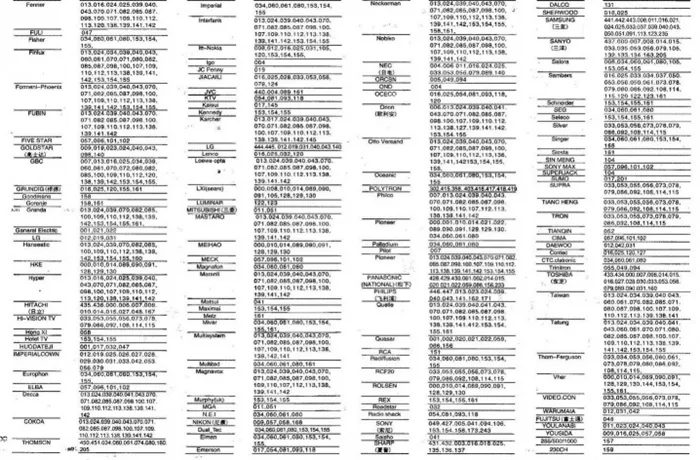
Именно с помощью кода происходит распознавание, синхронизация и работа всех устройств, которыми вы планируете управлять с помощью дистанционного пульта. Под кодом следует понимать определенный набор цифр, который является уникальным. Поиск и ввод кода может быть выполнен как в автоматическом режиме, так и в ручном. Если набрать на универсальном устройстве дистанционного управления определенный порядок цифр, то у него будет запущена опция автоматического поиска и подбора. Для различных телевизоров разработаны свои уникальные коды, но есть и общие, например, такие:
- для включения устройства используют код 000;
- поиск канала движением вперед осуществляется через 001;
- если требуется вернуться на один канал назад, то используют код 010;
- прибавить уровень звука можно кодом 011, а уменьшить – кодом 100.
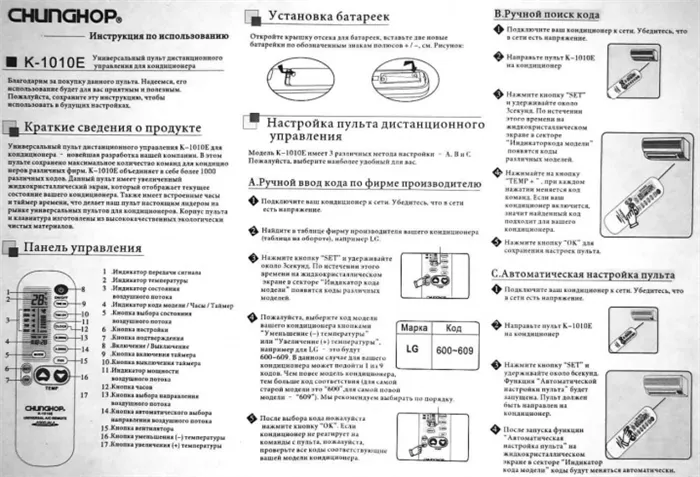
На самом деле, кодов довольно много, и вы сможете убедиться в этом сами, изучая таблицы с ними. Стоит отметить, что в оригинальных устройствах управления систему кодов изменить нельзя. Она уже введена заводом-изготовителем и подходит для того мультимедийного устройства, к которому пульт прилагается. Универсальные пульты устроены иначе – их можно настраивать под любой вид техники, так как их встроенная база кодов намного больше и разнообразнее, что дает этому устройству возможности для широкого применения.
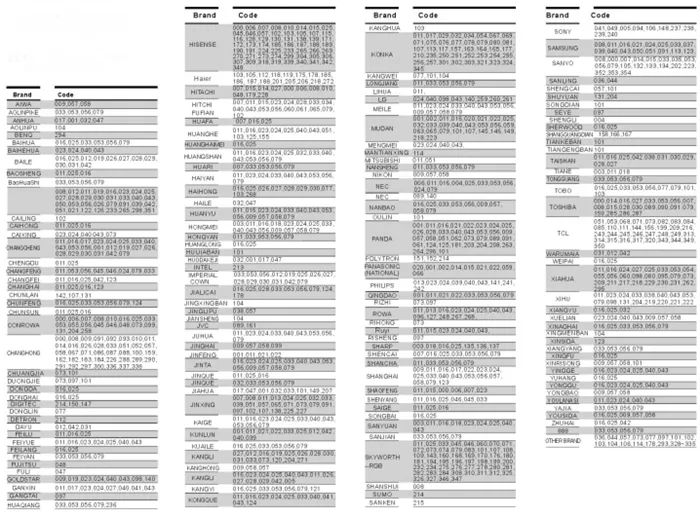
Что представляют собой различные типы пультов дистанционного управления фотокамерами?
Два основных типа пультов – проводные и беспроводные. Первые передают сигналы на ваше устройство через проводное соединение. Второй позволяет делать снимки с помощью радио сигналов или инфракрасных сигналов. В современных камерах также есть возможность использовать Wi-fi или Bluetooth.
 Для некоторых пультов может понадобиться внешний приемник, как на фото здесь.
Для некоторых пультов может понадобиться внешний приемник, как на фото здесь.
Варианты дистанционного управления проводной камерой
В наши дни проводные пульты дистанционного управления не так популярны, как беспроводные. Они могут быть громоздкими, поскольку имеют шнуры, и их приходится прикреплять физически к камере. Но что делает их отличными, так это отсутствие помех. Поскольку сигнал поступает прямо через провод, вы можете не беспокоиться о том, что пропустите кадр.

Варианты дистанционного управления беспроводной камерой
Как уже упоминалось ранее, существует множество типов беспроводных пультов дистанционного управления камерами. Они варьируются от простых инфракрасных триггеров до более сложных Wi-Fi версий. Ниже мы рассмотрим четыре типа беспроводных пультов дистанционного управления, чтобы помочь вам понять, какой из них может быть лучшим для вас.
2. Радиопульты
Это лучший пульт дистанционного управления камерой, который можно использовать, если вам нужно запускать камеру с большого расстояния. Инфракрасный пульт работает только в том случае, если вы находитесь на расстоянии нескольких метров от камеры. Кроме того, для срабатывания затвора вам необходимо находиться в зоне прямой видимости датчика камеры.
Но радиоприемник позволяет спускать затвор на расстоянии нескольких метров, не видя камеры. Обычно он поставляется с внешним приемником, который крепится к камере. Конечно, он не так компактен, как инфракрасные варианты. Но он надежен и предлагает больше возможностей.

3. Wi-Fi и Bluetooth пульты дистанционного управления
Многие современные камеры теперь оснащены Bluetooth или Wifi. Это означает, что теперь вы можете активировать их с помощью вашего смарт-устройства. Это позволит вам спустить затвор беспроводным способоми изменять различные настройки вашей камеры.
4. Интервалометры
Конечно, существуют и специальные пульты дистанционного управления камерами с интервалометрами. Эти устройства оснащены таймерами, которые запускают камеру через определенные промежутки времени, что идеально подходит для фотографий с задержкой.
Они настолько точны, что вы можете настроить их на срабатывание каждые несколько секунд или каждые несколько часов.

Официальные приложения для связи телевизора и телефона
Чтобы управлять телевизором с телефона, желательно использовать официальные приложения: это безопасно и в них могут быть функции, которых нет в сторонних программах. Например, такие есть у LG и Samsung. Еще похожие приложения есть у разработчиков операционных систем — Google и Apple.
Samsung. Управлять телевизорами и другой техникой этого производителя можно с помощью приложения SmartThings. Есть версии для iOS и Android.
Чтобы активировать приложение, сначала нужно подключить смартфон к телевизору:
Откройте приложение SmartThings на смартфоне. Авторизуйтесь через учетную запись Samsung. Откройте вкладку устройства. Если там нет нужного вам телевизора, нажмите на плюс в верхнем правом углу и найдите нужное устройство
Важно: оба устройства должны находиться в одной вайфай-сети.
Введите код с экрана телевизора
После сопряжения устройств можно управлять телевизором через смартфон: регулировать громкость, вводить текст, открывать домашний экран и использовать навигацию в меню.
Я часто управляю телевизором с помощью этого приложения
LG. Управлять телевизорами и другой техникой этого производителя можно с помощью приложения LG ThinQ. Есть версии для iOS и Android.
Чтобы подключить смартфон к телевизору:
- Откройте приложение LG ThinQ на смартфоне.
- Авторизуйтесь любым удобным способом.
- На главном экране нажмите «Добавить устройство» и добавьте нужный телевизор — оба устройства должны находиться в одной вайфай-сети.
- Введите код с экрана телевизора.
После сопряжения устройств можно управлять телевизором через смартфон: регулировать громкость, вводить текст, открывать домашний экран и использовать навигацию в меню.
Телевизор можно добавить несколькими способами: отсканировать QR-код или найти устройство в сети
Google TV или Android TV. Чтобы управлять телевизором с этой операционной системой, можно использовать официальное приложение Google TV. Есть версии для iOS и Android.
Чтобы подключить смартфон к телевизору:
- Откройте приложение Google TV на смартфоне.
- В правом нижнем углу экрана нажмите «Подключить телевизор» — оба устройства должны находиться в одной вайфай-сети.
- Выберите устройство, к которому хотите подключиться.
- Введите код с экрана телевизора.
- Нажмите «Готово».
После сопряжения устройств можно управлять телевизором через смартфон: регулировать громкость, вводить текст, открывать домашний экран и использовать навигацию в меню.
Также можно использовать альтернативное приложение от Google — «Пульт управления Android TV». Оно более минималистичное и больше похоже на пульт от телевизора.
Apple TV. Управлять телевизорами можно прямо с Айфона и Айпада. Но сначала нужно связать смартфон с телевизором, оба устройства должны находиться в одной вайфай-сети:
- Откройте «Настройки» → «Пункт управления». Нажмите на плюсик рядом с разделом «Пульт Apple TV».
- После этого откройте пульт в «Пункте управления». Начиная с iPhone X, нужно смахнуть вниз от правого верхнего угла экрана. На более старых моделях — вверх от нижнего края экрана.
- Выберите в списке телевизор с Apple TV.
- Введите код, который высветится на телевизоре.
Утилита от Apple тоже позволяет совершать с телевизором стандартные действия: управлять громкостью, перемещаться по меню и открывать домашний экран.
Пульт Apple TV работает только с устройствами Apple TV 4K, Apple TV HD, Apple TV третьего поколения
Утилита от Apple также работает с телевизорами Smart TV, которые поддерживают функцию AirPlay. Среди них — устройства LG, Vizio, Samsung и Sony. Чтобы ее активировать, сначала нужно добавить устройство в стандартное приложение «Дом». Для этого:
- Откройте приложение «Дом».
- Нажмите «Добавить аксессуар».
- Следуйте инструкциям, чтобы отсканировать QR-код с коробки, корпуса или экрана телевизора. Либо поднесите устройство близко к телевизору.
- Назначьте телевизор в комнату и дайте ему имя.
После добавления телевизора им можно управлять через «Пункт управления».
Утилита Apple работает только с более современными телевизорами
Аналогичные приложения могут быть и у других брендов. Функционал у них одинаковый. Для подключения и управления нужно, чтобы оба устройства находились в одной вайфай-сети.
Инструкция для инфракрасного пульта дистанционного управления Nikon ML-L3

Инструкция для пульта Nikon ML-L3
Многие задаются вопросом, как пользоваться пультом Nikon ML-L3. Данная инструкция поможет Вам в этом разобраться.
Дополнительный беспроводной пульт дистанционного управления ML-L3 можно использовать для уменьшения вибрации фотокамеры во время съёмки или для создания автопортретов. Есть два режима спуска, которые могут быть использованы в ML-L3
| Режим съемки | Описание |
| Спуск с задержкой | Даёт время фотографу принять позу для автопортрета используя пульт дистанционного управления ML-L3. |
| Быстрый спуск | Обеспечивает быстрый спуск затвора; может быть использован для предотвращения размытия из-за движения фотокамеры. |
Длительная выдержка
При использовании беспроводного пульта дистанционного управления ML-L3 в режиме M, фотограф может выбрать режим «выдержка от руки». В этом случае, затвор можно удерживать открытым неопределенное время для длительной выдержки. Затвор откроется при нажатии кнопки на пульте для Nikon ML-L3 и остается открытым до тех пор, пока не будет нажата кнопка спуска затвора дистанционного управления второй раз (максимальное время экспозиции 30 минут).
Для получения информации о работе с ML-L3 со вспышкой смотрите руководство пользователя своей фотокамеры.
Использование пульта дистанционного управления ML-L3
-
Установите фотокамеру на штатив или поместите её на ровную устойчивуюповерхность.
- На фотоаппаратах D50: нажмите кнопку , используя диск управления, выберете нужный режим съёмки (спуск с задержкой или немедленный спуск).
- На фотоаппаратах D60: выделите Режим съёмки на Экране быстрой настройки, а затем выберите нужный режим съёмки (спуск с задержкой или немедленный спуск).
- На фотоаппаратах D70, D70s, D80, D90: нажмите кнопку и вращайте главный диск управления и выберете нужный режим съёмки (спуск с задержкой или немедленный спуск).
- На фотоаппаратах D3000, D5000, D5100: выберите режим спуска затвора (спуск с задержкой или немедленный спуск) согласно тому, как указано у вас в инструкции.
- Скомпонуйте кадр. Если включена автофокусировка, то можно использовать спусковую кнопку затвора фотокамеры для установки фокусировки, но спусковая кнопка затвора на пульте дистанционного управления может использоваться только для спуска затвора.
- Направьте передатчик пульта дистанционного управления ML-L3 на инфракрасный приёмник фотокамеры и нажмите спусковую кнопку затвора на ML-L3. Максимальная дистанция работы пульта ML-L3 составляет 5 метров.
| Режим съёмки | AF-S (покадровая следящая автофокусировка) | AF-C (непрерывная следящая автофокусировка) |
| Спуск с задержкой | После того, как камера сфокусировалась, индикатор автоспуска загорится примерно на две секунды перед спуском затвора. Если камера не будет в состоянии сфокусироваться, она вернётся в исходное состояние без спуска затвора. | Индикатор автоспуска будет мигать примерно две секунды, после чего произойдёт спуск затвора. Фокусировка производиться не будет. |
| Быстрый спуск | Затвор сработает сразу после фокусировки. Индикатор будет гореть после завершения съёмки. Если камера не сможет сфокусироваться, то съёмка не произойдёт. | Камера совершит съёмку сразу же без фокусировки. Индикатор будет гореть после завершения съёмки. |
Если не будет произведено ни одной операции в течение примерно минуты после выбора режима спуска с задержкой или быстрого спуска, то фотокамера автоматически возвратится в режим покадровой, непрерывной съёмки или тихого затвора, отменив режим работы с дистанционным пультом управления.Выключение фотокамеры отменяет режимы автоспуска и дистанционного управления и восстанавливает покадровый режим, непрерывный режим или режим тихого затвора.
Что умеет этот ИК-пульт
Устройство является всенаправленным инфракрасным излучателем, который может эмулировать сигналы практически любого ИК-пульта дистанционного управления.
Гаджет уже содержит обширную базу ИК-команд, при помощи которых может управлять практически любым устройством с аналогичным пультом. Маленькая черная “шайба” способна заменить все пульты в доме.
Так получится управлять телевизором, приставкой, кондиционером, некоторыми видами климатической техники (вентиляторы, увлажнители, обогреватели с ИК-пультами) и другими устройствами, которые комплектуются небольшой прямоугольной коробочкой с инфракрасным передатчиком.
Подключается гаджет прямо в приложении Яндекс, как и другие оригинальные гаджеты.
1. Переходим в раздел Устройства.
2. Нажимаем “+” для добавления гаджета и выбираем Другое устройство.
3. Выбираем пункт Умный пульт Яндекса.
4. Зажимаем кнопку сопряжения на пульте и производим сканирование Wi-Fi сети (смартфон в момент первого подключения должен быть подключен к 2.4 ГГц сети).
5. Видим приветственную анимацию подключения, при необходимости производим обновление прошивки.
Все! Китайский ноунейм гаджет сразу же распознался в качестве фирменного устройства Яндекс. Если в случае с умной лампочкой или розеткой все понятно: настраиваем сценарии или управляем через Алису, то с ИК-пультом придется немного повозиться.
Коды для универсального пульта дистанционного управления
Шаги для программирования универсального пульта дистанционного управления с кодами
В соответствии с приведенным ниже списком найдите нужную вам марку и укажите код устройства, которое вы хотите настроить. Например, если вы хотите SONY TV коды: 000, 001, 012, 013 и т. Д. Затем выполните следующие действия:
- Нажмите зеленую кнопку (SET) и держите ее нажатой. Затем нажмите кнопку для настройки (TV1), (VCR1) и т. Д.
- Светодиод включится мгновенно. Затем отпустите две выбранные кнопки.
- Введите цифры устройства (например, код 000 для телевизора SONY).
- Если код, введенный на пульте дистанционного управления, правильный, светодиодный индикатор будет оплачиваться автоматически. Если это неправильно, светодиодный индикатор мигнет дважды и останется гореть, как в начале. Если это произойдет, вернитесь к шагу 3.
- Проверьте, работают ли кнопки на пульте дистанционного управления или нет. Если ключи работают неправильно или код неверен, попробуйте другие коды той же марки (например, код 001, 012, 013 … для телевизора SONY). Повторите шаги с 1 по 5, пока не найдете правильный код, и он работает отлично.
Примечание: В процессе настройки, если вы хотите отменить операцию, нажмите зеленую кнопку (SET) еще раз.
Если в течение 10 секунд не будет нажата ни одна клавиша, пульт дистанционного управления автоматически отменит программирование.
голоса
Рейтинг статьи
Как настроить пульт для работы с любой техникой
После добавления пульта в систему управления умным домом придется подвязать к нему каждое из имеющихся устройств по следующей инструкции.
1. В приложении Яндекс находим только что добавленный ИК-пульт.
2. Нажимаем кнопку Добавить устройство.
3. Выбираем тип устройства (телевизор, приставка, ресивер или кондиционер).
4. Указываем способ сопряжения. Система может найти коды по производителю и номеру модели либо считать нужные сигналы с оригинально ИК-пульта. Да, черная “шайба” является не только передатчиком сигнала, но и умеет принимать обратную связь от устройств или считывать команды пультов.
5. В первом случае нужно выбрать производителя и перебрать доступные модели, поочередно посылая сигнал на устройство, а во втором достаточно направить родной пульт на универсальный приемник-передатчик и нажать несколько кнопок.
Система сама подберет подходящий профиль и предложит проверить его работу.
6. Так следует добавить каждый гаджет, а в дополнительном меню можно сразу ознакомиться с примерами голосовых команд управления.
Теперь всеми устройствами можно управлять через приложение Яндекс или Алису. Последний способ удобен при наличии Яндекс.Станции или подходящей колонки с ассистентом на борту.
Как узнать код телевизора
Чтобы настроить УПДУ к конкретному телеприёмнику, будь то модель марки LG, Samsung, Philips, Panasonic, Toshiba или какой-либо другой, потребуется ввести при настройке трёх- или четырёхзначный код, подходящий той модели, с которой требуется связать ПДУ. Обычно даётся несколько комбинаций к каждой марке, и если одна не подошла, пробуем другую, третью и т. д., пока не подойдёт.
Кроме того, есть вариант автоматической настройки, запускаемой командой, в итоге осуществляется подбор кодировки в авто режиме. Способов, как узнать код телевизора для настройки к нему УПДУ несколько. Подходящие комбинации можно отыскать в техпаспорте телеприёмника или на интернет ресурсе производителя девайса. Также коды к разным моделям ТВ-техники есть в справочниках, прилагаемых к универсальным устройствам управления.
Если цифровых комбинаций для конкретной модели не нашлось в таблице, остаётся воспользоваться функцией автоматического подбора или перебирать коды вручную, что не всегда получается сделать быстро. Например, в справочнике отсутствуют кодировки для Мистери, но поскольку некоторые коды повторяются для ТВ разных производителей, пользователи моделей данной марки могут воспользоваться вариантами для Dual (2032, 2241, 1372, 1163, 1667, 1585, 1324, 0714, 0349, 0217, 0343, 1037, 0037, 0556, 0394, 0163, 1137, 0631, 1149).
Таблица кодов совместимости некоторых популярных моделей:
Более подробную информацию по маркам телеприёмников смотрите в справочнике.
Как расширить возможности пульта ДУ
Разработчики из Яндекса явно схалтурили. Они упростили возможности виртуальных пультов управления техникой. Так, например, для телевизора присутствуют кнопки джойстика, цифровые клавиши, регулировка громкости, каналов и источника воспроизведения. Никаких кнопок с меню, настройкой картинки, медиавозможностями и прочего нет.
Даже четыре цветные клавиши, которые есть на всех пультах ДУ, не скопировали, а ведь они часто выполняют нужные действия в смарт-режиме.
К счастью, можно исправить ситуацию следующим образом.
1. Устанавливаем родное приложение TuyaSmart из App Store.
3. Добавляем новое устройство и сбрасываем ИК-станцию для сопряжения с приложением (на несколько секунд зажимаем кнопку для сброса параметров).
4. Сопрягаем гаджет с приложением, процедура такая же, как и в случае с приложением от Яндекса.
5. После добавления пульта видим гораздо больший перечень устройств для подключения. Утилита от китайских разработчиков умеет работать с осветительными приборами, проекторами, аудиоаппаратурой и даже водонагревателями (разумеется, если они понимают ИК-сигнал).
6. Добавляем имеющуюся технику аналогичным образом и видим целое меню с дополнительными кнопками управления. Ненужные клавиши можно скрыть из раздела.
7. Возвращаемся в приложение Яндекс и сопрягаем аккаунт с учетной записью TuyaSmart через меню добавления нового устройства.
8. Останется лишь авторизоваться в учётке Tuya и обновить список гаджетов.
Самого ИК-пульта вы теперь не увидите, он будет настраиваться в родном приложении, в программу Яндекс будут проброшены только настроенные и сопряженные с пультом устройства.
Ими, как и в предыдущем способе подключения, можно будет управлять через виртуальный пульт (как в приложении Яндекс с урезанными возможностями, так и в программе Tuya с полным набором кнопок) либо через голосовые команды Алисе.
Вот так можно получить умные устройства для работы с уже имеющейся экосистемой Яндекс и расширить их возможности по сравнению со стандартным приложением.
iPhones.ru
Работает из коробки без танцев с бубном.
Рассказать
Разница между оригинальным и универсальным пультом
Пульт от телевизора, например, ТВ Триколора, сам по себе прибор бесполезный, его можно использовать только в паре с другим устройством – телеприёмником, для которого его и создали.
Принцип работы ПДУ строится на трёх действиях:
- Когда вы нажимаете кнопку прибора, вы механически задействуете микросхему, в которой создаётся определённая последовательность электрических импульсов;
- Светодиодный элемент пульта преобразует полученную команду в инфракрасное излучение с длиной волны 0,75—1,4 микрона, и отправляет сигнал сопряжённому устройству;
- В телевизоре имеется фототранзистор, который обнаруживает этот ИК-сигнал и преобразует его в свой электрический импульс, передаёт его своему блоку управления, благодаря чему заданная вами команда выполняется.
Метод связи, используемый в пультах дистанционного управления, называется PCM, или импульсной кодовой модуляцией. Его особенность заключается в том, что каждой команде присваивается отдельная 3-битная последовательность, например:
000 – выключить телевизор; 001 – выбрать следующий канал; 010 – вернуть предыдущий канал; 011 – увеличить громкость; 100 – уменьшить громкость; 111 – включить телевизор и т.д.
То есть, когда вы нажимаете кнопку на пульте дистанционного управления, электронная схема включает ИК-светодиод в соответствии с заданным шаблоном: «111» – ON, ON, ON, с чёткой длинной шага сигнала, например, 3 миллисекунды. Если вы выбрали кнопку регулировки громкости, которая имеет код 011, то светодиод выполнит три таких действия с предварительно определённой задержкой: выключится, включится и снова включится.
На рынке можно встретить три разных типа ПДУ:
- Оригинальный;
- Неоригинальный;
- Универсальный.
Оригинальные и неоригинальные пульты – это устройства управления, созданные для одной конкретной модели технических устройств. Разница лишь в том, что первый тип выпускает родной завод-производитель, на котором был собран и сам телевизор, а неоригинальные ПДУ выпускают разные компании по лицензии.
Универсальные пульты (УПДУ) – это обучаемые устройства управления, которые:
- Можно настраивать;
- Подходят под многие модели телевизоров;
- Можно использовать вместо утерянного пульта для любого технического устройства.
Универсальный пульт можно выбирать по форме, размеру, цвету, дизайну в зависимости от личных предпочтений. Внутри такого прибора имеется специальная программа и специальная база кодов, которые позволяют определять сигналы практически от любого ТВ.
Устранение конфликта пультов
Периодически настройки ПДУ сбиваются — Ростелекомовский пульт дает команды как телевизионной приставке, так и телевизору. К примеру: нажимаете на кнопку увеличения громкости, параллельно открывается меню или выбирается какой-нибудь канал.
Инструкция по решению проблемы:
- Направьте пульт на приставку, одновременно нажмите и удерживайте в течение 5 секунд кнопки OK и POWER. Если индикатор на кнопке POWER мигнул 2 раза — пульт вошел в режим программирования.
- Выберите первый код из списка: 3220 3221 3222 3223 3224, введите его с ПДУ. После попробуйте нажать на кнопку, вызывающую конфликт команд. Если проблема сохранится — начните заново, используя следующий код.
Реже бывает ситуация, когда сбивается не только пульт от приставки, но и пульт от телевизора. При прибавлении громкости на телевизионном пульте на Интерактивном телевидении — режиме вещания приставки, меняется канал или открывается меню. В этом случае нужно не только сам ПДУ от приставки запрограммировать под один из вышеперечисленных кодов, но и в меню приставки выбрать именно это код:
- Зайдите в «Меню» – «Настройки» – «Системные настройки» – «Пульт ДУ». Выберите набор команд в зависимости от кода, который настроили на пульте от приставки. Если ошибетесь, не страшно, приставка не даст выбрать другой код, ниже покажет актуальный.
- Попробуйте на телевизионном пульте прибавить громкость. Если проблема сохраняется снова заходите в «Пульт ДУ», выбирайте «Разрешить все», настраивайте под другой код. Заходите в «Пульт ДУ», выбирайте этот код.

Набор команд для синхронизации
Шанс, что получится настроить на первом шаге — 80%, так как пульт от телевизора при подобном сбое работает на одном из пяти кодов.

